Comment supprimer Screen Mirroring Samsung TV
Publié par : AirBeamTV BVDate de sortie : September 27, 2024
Besoin d'annuler votre abonnement Screen Mirroring Samsung TV ou de supprimer l'application ? Ce guide fournit des instructions étape par étape pour les iPhones, les appareils Android, les PC (Windows/Mac) et PayPal. N'oubliez pas d'annuler au moins 24 heures avant la fin de votre essai pour éviter des frais.
Guide pour annuler et supprimer Screen Mirroring Samsung TV
Table des matières:
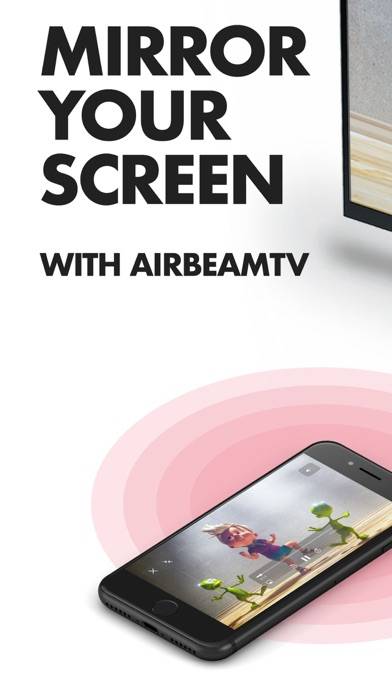

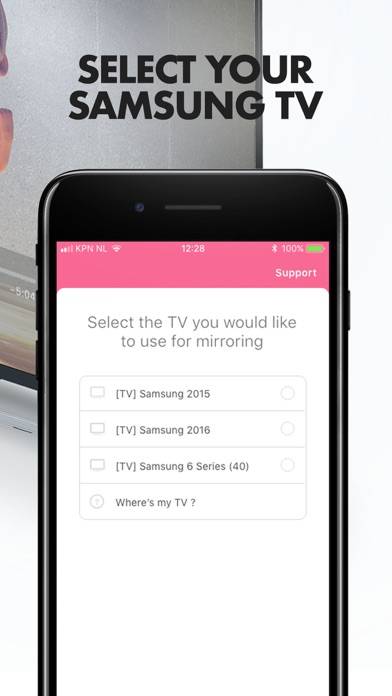
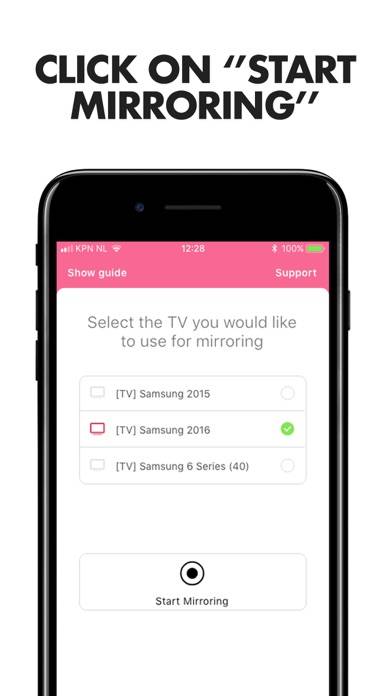
Screen Mirroring Samsung TV Instructions de désabonnement
Se désinscrire de Screen Mirroring Samsung TV est simple. Suivez ces étapes en fonction de votre appareil :
Annulation de l'abonnement Screen Mirroring Samsung TV sur iPhone ou iPad :
- Ouvrez l'application Paramètres.
- Appuyez sur votre nom en haut pour accéder à votre identifiant Apple.
- Appuyez sur Abonnements.
- Ici, vous verrez tous vos abonnements actifs. Trouvez Screen Mirroring Samsung TV et appuyez dessus.
- Appuyez sur Annuler l'abonnement.
Annulation de l'abonnement Screen Mirroring Samsung TV sur Android :
- Ouvrez le Google Play Store.
- Assurez-vous que vous êtes connecté au bon compte Google.
- Appuyez sur l'icône Menu, puis sur Abonnements.
- Sélectionnez Screen Mirroring Samsung TV et appuyez sur Annuler l'abonnement.
Annulation de l'abonnement Screen Mirroring Samsung TV sur Paypal :
- Connectez-vous à votre compte PayPal.
- Cliquez sur l'icône Paramètres.
- Accédez à Paiements, puis à Gérer les paiements automatiques.
- Recherchez Screen Mirroring Samsung TV et cliquez sur Annuler.
Félicitations! Votre abonnement Screen Mirroring Samsung TV est annulé, mais vous pouvez toujours utiliser le service jusqu'à la fin du cycle de facturation.
Comment supprimer Screen Mirroring Samsung TV - AirBeamTV BV de votre iOS ou Android
Supprimer Screen Mirroring Samsung TV de l'iPhone ou de l'iPad :
Pour supprimer Screen Mirroring Samsung TV de votre appareil iOS, procédez comme suit :
- Localisez l'application Screen Mirroring Samsung TV sur votre écran d'accueil.
- Appuyez longuement sur l'application jusqu'à ce que les options apparaissent.
- Sélectionnez Supprimer l'application et confirmez.
Supprimer Screen Mirroring Samsung TV d'Android :
- Trouvez Screen Mirroring Samsung TV dans le tiroir de votre application ou sur l'écran d'accueil.
- Appuyez longuement sur l'application et faites-la glisser vers Désinstaller.
- Confirmez pour désinstaller.
Remarque : La suppression de l'application n'arrête pas les paiements.
Comment obtenir un remboursement
Si vous pensez avoir été facturé à tort ou si vous souhaitez un remboursement pour Screen Mirroring Samsung TV, voici la marche à suivre :
- Apple Support (for App Store purchases)
- Google Play Support (for Android purchases)
Si vous avez besoin d'aide pour vous désinscrire ou d'une assistance supplémentaire, visitez le forum Screen Mirroring Samsung TV. Notre communauté est prête à vous aider !
Qu'est-ce que Screen Mirroring Samsung TV ?
How to screen mirror on your samsung smart tv:
Cela fonctionne sur toutes les TV connectées Samsung produites depuis 2012. De quelle année est votre modèle ? Vous pourrez le découvrir en regardant la lettre au milieu de votre modèle (à l’arrière de la TV Samsung).
E = 2012
F = 2013
H = 2014
J = 2015
K = 2016
M = 2017